Annons
Har du någonsin försökt att e-posta en .exe-fil?
De flesta postservrar erbjuder antivirusskydd. Det betyder att de skannar filbilagor med e-postmeddelanden du skickar och tar emot. Vissa leverantörer går till och med så att de blockerar ett antal filändelser per standard.
Gmail till exempel låter dig inte skicka .exe-filer, även om de arkiveras i en .zip-, .tar-, .tz-, .taz-, .z- eller .gz-fil. Meddelanden som skickas till dig som innehåller en .exe-fil kommer att returneras till avsändaren.
Så blockerar du bilagor för att skicka eller ta emot .exe-filer ändå?
Det finns flera enkla knep. Observera dock att vissa av dem kan bryta med användarvillkoren för din e-postleverantör. Överträdelse av TOS kan leda till att ditt e-postkonto låses eller stängs.
1. Ladda upp filen till en filhostingstjänst
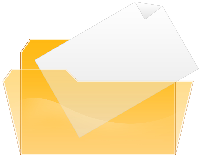 Ett perfekt lagligt alternativ till att skicka en .exe-fil är att ladda upp filen till en filvärd och e-posta URL till den avsedda mottagaren.
Ett perfekt lagligt alternativ till att skicka en .exe-fil är att ladda upp filen till en filvärd och e-posta URL till den avsedda mottagaren.
Vi har tidigare täckt flera filhostingstjänster på MakeUseOf. För några av dem behöver du inte ens anmäla dig.
- De bästa kostnadsfria filvärdarna för att lagra dina filer online De bästa kostnadsfria filvärdarna för att lagra dina filer online Läs mer av Will
- Fildelning Round-Up: De enda du behöver Fildelning Round-up: De enda du behöver Läs mer av TechDune
- 5 enkla webbplatser för att dela filer online utan att registrera sig 5 enkla webbplatser för att dela filer online utan att registrera sig Läs mer av Tina
2. Lägg filerna i en zip-fil
Om du vill skicka flera filer och ta bort blockering av enskilda bilagor är detta det bästa sättet att börja med eftersom arkivet minskar den totala filstorleken. Men som jag har nämnt i min introduktion, om du lägger till en .exe-fil i ditt .zip-arkiv kommer den fortfarande att blockeras av Gmail och eventuellt andra e-posttjänster.
Zip-filer innehåller arkiverade filnamnlistor, som inte är krypterade, även om du lösenordsskyddar .zip-filen. Detta är annorlunda med .rar-arkiv, som inte lätt avslöjar innehållet. Du kan ladda ner WinRAR här. Observera att detta inte är ett gratis verktyg. Den erbjuder emellertid en gratis provperiod och har varit känd för att fungera även efter provperiodens utgång.
3. Ändra filändelsen manuellt
Du kan till exempel byta namn på .exe-filändelsen till .jpg.
För att detta ska fungera måste du kunna se filändelser. I Windows öppnar du mappen som innehåller filen du vill byta namn på, gå till> Verktyg > Mappalternativ ... och öppna> Se flik. Under> Filer och mappar ta bort kryssmarkeringen för> Dölj filnamnstillägg för kända filtyper. Klicka på> OK för att spara dina ändringar.
Nu kan du ändra filändelsen. Windows varnar dig att om du ändrar filnamnstillägg kan filen bli oanvändbar. Oroa dig inte, du kan ändra det senare, så fortsätt.
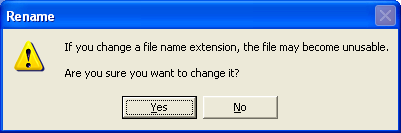
4. Lägg till en "imaginär" filändelse
Att ändra filändelsen har en stor nackdel: det är inte uppenbart, så du kanske glömmer att du har ändrat det eller att någon annan kanske inte känner igen den.
Ett alternativ till att avmarkera bilagor är att byta namn på filen, men istället för att ändra filändelsen, lägg bara till en ytterligare. Till exempel byta namn setup.exe till setup.exe.remove.
Detta inlägg inspirerades av en fråga som publicerades på MakeUseOf Answers.
Tina har skrivit om konsumentteknik i över ett decennium. Hon har en doktorsexamen i naturvetenskap, en diplom från Tyskland och en civilingenjör från Sverige. Hennes analytiska bakgrund har hjälpt henne att utmärka sig som teknikjournalist på MakeUseOf, där hon nu hanterar sökordforskning och operation.


